1. 콤보 상자 만들기
데이터 유효성 검사의 목록 기능을 개발 도구 - 컨트롤 그룹에서 삽입 명령을 누른 후
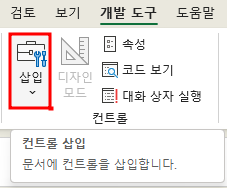
콤보 상자를 선택해서 만들 수도 있습니다.

콤보 상자를 누르면 상태 표시줄에 '드롭다운 컨트롤을 만들려면 문서에서 마우스를 누르고 끕니다'라고 표시되므로

마우스를 끌어서 적당한 크기로 만듭니다.

콤보 상자 안에 커서를 넣고 마우스 오른쪽 버튼을 누르면 맨 아래에 '컨트롤 서식' 메뉴가 보입니다.

간혹 가다 마우스 오른쪽 버튼을 눌러도 아래와 같이 복사, 이동 메뉴가 나오는 경우가 있는데 이 때는 취소 메뉴를 누른 후 다시 마우스 오른쪽 버튼을 눌러보기 바랍니다.

컨트롤 서식을 누르면 아래와 같이 입력 범위, 셀 연결, 목록 표시 줄 수를 입력하고, 3차원 음영을 선택할 수 있는 창이 표시됩니다.

- 입력 범위 : 데이터 유효성 검사의 목록을 입력할 때 범위를 지정하듯이 콤보 상자에 표시될 목록이 있는 셀 범위를 말합니다.
- 셀 연결 : 데이터 유효성 검사의 목록은 선택된 셀 오른쪽의 콤보 상자 버튼을 눌러 목록을 선택하면 그 셀에 값이 입력되는데, 컨트롤 서식의 경우는 셀이 아니라 그림 형식이므로 선택된 값이 입력될 셀을 지정해야 합니다.
- 목록 표시 줄 수 : 기본이 8인데, 길게 하거나 짧게 할 수 있습니다.
- 3차원 음영 : 콤보 박스에 3차원 음영을 줄 수 있습니다.
먼저 목록 표시 줄 수를 5로 하고, 3차원 음영에 체크합니다.
입력 범위를 선택하는데 입력 범위 오른쪽의 위 화살표 키 부분을 누른 다음 D1셀에서 D5셀을 마우스로 끌어서 선택한 다음, 오른쪽의 아래 화살표 키 모양 부분을 클릭합니다.

그러면 아래와 같이 입력 범위가 입력됩니다.

그러나 셀 연결은 셀 오른쪽 위 화살표 키 부분을 누를 필요 없이 셀 연결 입력 칸을 마우스로 클릭한 후 A1셀을 클릭하면 $A$1이라고 입력됩니다.

수식 입력 줄에 =$A$1이라고 표시되고 약간의 3차원 음영이 느껴질 뿐 아직까지 많이 달라지지는 않았습니다.
D1셀부터 D5셀에 아래와 같이 입력합니다.

이제 콤보 상자 버튼을 누르면 서울특별시부터 목록이 표시됩니다.

강원도를 클릭하면 A1셀에 3이라고 입력됩니다. 이것이 데이터 유효성 검사의 목록과 다른 점입니다.

2. 데이터 유효성 검사 - 목록과의 비교
A2셀을 선택하고, 데이터 탭의 데이터 도구 그룹에 있는 데이터 유효성 검사 명령을 누른 후 제한 대상으로 목록을 선택하고, 원본 입력 칸을 클릭한 다음 D1셀에서 D5셀까지 끌어서 선택하고 마우스 버튼을 놓으면 아래와 같이 원본에 =$D$1:$D$5가 됩니다. 이제 확인 버튼을 누르면

A2셀 오른쪽에 콤보 상자 버튼이 생깁니다. 콤보 상자 버튼을 누르면
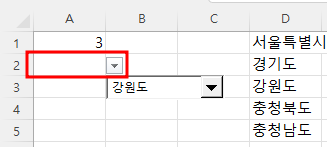
비슷하게 콤보 상자가 열리는데, 강원도를 선택하면

A2셀에 3이 아니라 강원도가 입력됩니다. 이 점 또한 다른 점입니다.
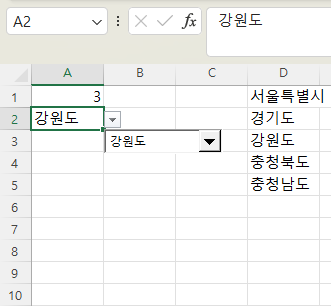
3. 콤보 상자 컨트롤 사용 방법
가. 사용 방법 1
콤보 상자 컨트롤을 이용하면 숫자로 값이 반환되므로 다시 숫자를 원래 값으로 변환하는 절차가 필요합니다.
그리고, 숫자 3은 보일 필요가 없으므로 보통 콤보 상자를 A1셀로 마우스로 끌어서 이동합니다.
이동할 때는 콤보 상자에서 마우스 오른쪽 버튼을 눌러 선택한 후 마우스 왼쪽 버튼을 누른 상태에서 A1셀로 끌면 됩니다.
C1셀에 =choose(a1,"서울특별시","경기도","강원도","충청북도","충청남도") 라고 입력합니다.

그러면 C1셀에 강원도가 입력됩니다.
나. 사용 방법 2
A1셀에 숫자가 입력되어 있으므로 계산해야 할 경우에는 콤보 상자 컨트롤이 훨씬 유리합니다.
예컨대 서울특별시는 200%, 경기도는 180%, 강원도는 185%, 충청북도는 205%, 충청남도는 210%라는 값을 반환받고자 한다면
=choose(a1,2,1.8,1.85,2.05,2.1) 이라고 C2셀에 입력하고
표시 형식을 %로 지정하면 됩니다.

그러나, 데이터 유효성 검사의 목록을 이용할 경우는 C3셀에
=SWITCH(A2,"서울특별시",2,"경기도",1.8,"강원도",1.85,"충청북도",2.05,"충청남도",2.1) 라고 입력해야 하므로 복잡해집니다.

만약 switch함수가 적용되지 않는 엑셀 버전이라면 if함수를 이용해야 하는데, 아래와 같이 더 복잡해집니다.
=IF(A2="서울특별시",2,IF(A2="경기도",1.8,IF(A2="강원도",1.85,IF(A2="충청북도",2.05,IF(A2="충청남도",2.1,0)))))
C4셀에 입력했습니다.

또한 데이터 유효성 검사의 목록을 이용하게 되면 평소에는 콤보 상자 버튼이 보이지 않고, 해당 셀로 이동해야만 콤보 상자 버튼이 보이는 단점이 있지만, 쉽게 콤보 상자를 만들 수 있는 장점이 있으므로 경우에 따라 골라서 사용하면 됩니다.
'Excel' 카테고리의 다른 글
| 데이터 도구 - 통합(2) (두 개 이상 시트의 통합) (0) | 2022.12.02 |
|---|---|
| 데이터 도구 - 통합(1) (같은 시트에서 통합) (0) | 2022.12.01 |
| 데이터 유효성 검사(4) - 제한 방법, 모두 지우기, 이동 옵션 (0) | 2022.11.29 |
| 데이터 유효성 검사(3) - 사용자 지정 (0) | 2022.11.28 |
| 데이터 유효성 검사(2) - 날짜, 시간, 텍스트 길이 (0) | 2022.11.25 |